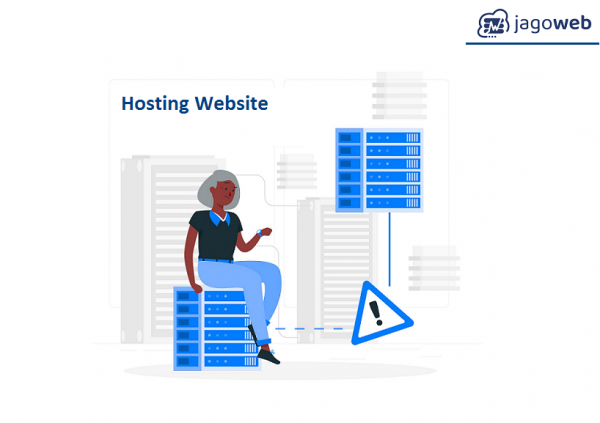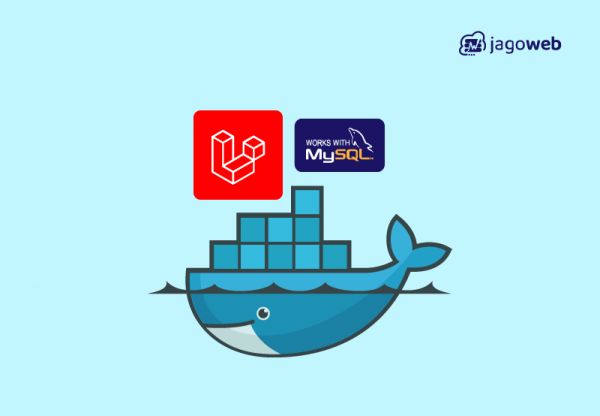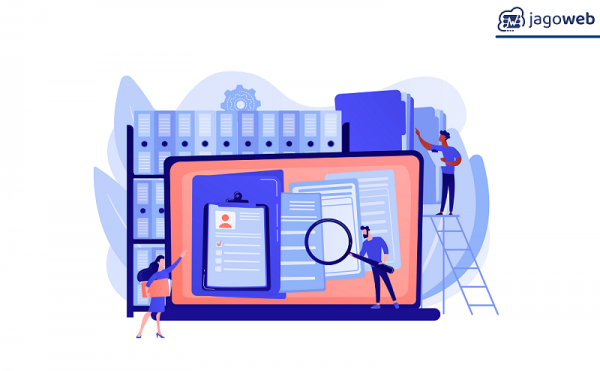Cara Membuat Database MySQL di cPanel
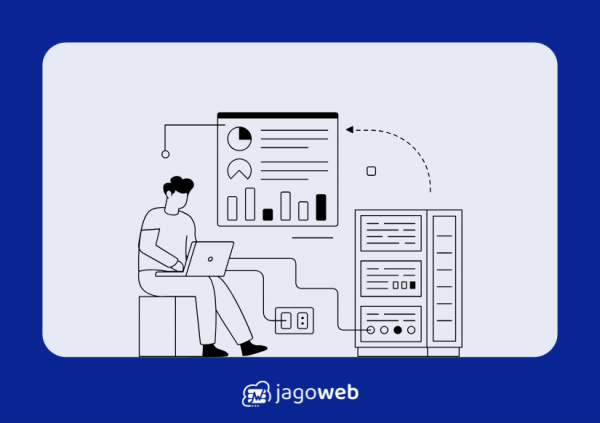
MySQL adalah salah satu sistem manajemen basis data yang paling populer digunakan dalam hosting web untuk menyimpan data aplikasi dan website. Jika Anda pengguna cPanel, proses buat database MySQL cPanel sangat mudah dan cepat dilakukan.
Artikel ini akan memandu Anda langkah demi langkah membuat database MySQL di cPanel lengkap dengan membuat user dan memberikan hak akses yang diperlukan.
Apa Itu Database MySQL di cPanel?
Database MySQL adalah tempat penyimpanan data terstruktur yang digunakan oleh aplikasi web seperti WordPress, Joomla, dan lain-lain. cPanel menyediakan antarmuka grafis yang memudahkan Anda membuat dan mengelola database tanpa perlu perintah teknis.
Langkah-langkah Membuat Database MySQL di cPanel
1. Login ke cPanel
Akses cPanel melalui alamat seperti:
arduino
CopyEdit
https://domainanda.com/cpanel
Masukkan username dan password akun hosting Anda.
2. Cari Menu “MySQL® Databases”
Di halaman dashboard cPanel, scroll ke bagian Databases, lalu klik MySQL® Databases.
3. Membuat Database Baru
Pada halaman MySQL Databases:
-
Temukan bagian Create New Database
-
Ketik nama database sesuai keinginan (misalnya:
db_website) -
Klik tombol Create Database
Setelah itu akan muncul notifikasi bahwa database berhasil dibuat.
4. Membuat User MySQL Baru
Masih di halaman yang sama:
-
Cari bagian MySQL Users – Add New User
-
Masukkan username baru (contoh:
userweb) -
Masukkan password yang kuat dan konfirmasi ulang
-
Klik Create User
5. Memberikan Hak Akses User ke Database
Langkah selanjutnya, Anda harus memberikan hak akses user ke database yang sudah dibuat:
-
Scroll ke bagian Add User to Database
-
Pilih user yang sudah dibuat di dropdown user
-
Pilih database yang sudah dibuat di dropdown database
-
Klik Add
Kemudian akan muncul pilihan hak akses. Biasanya Anda bisa centang All Privileges untuk memberikan akses penuh.
Klik Make Changes untuk menyimpan pengaturan.
6. Selesai
Sekarang database dan user sudah siap digunakan. Anda bisa menghubungkan database ini ke aplikasi website Anda dengan menggunakan nama database, username, dan password yang sudah dibuat.
Tips Membuat Database MySQL di cPanel
-
Gunakan nama database dan user yang mudah diingat tapi unik
-
Gunakan password yang kuat dan jangan bagikan ke pihak tidak dipercaya
-
Jangan memberikan hak akses terlalu luas jika tidak diperlukan untuk keamanan
-
Backup database secara berkala menggunakan fitur backup cPanel atau phpMyAdmin
Cara Mengecek Database MySQL yang Sudah Dibuat
-
Kembali ke halaman MySQL® Databases di cPanel
-
Di bagian bawah akan muncul daftar database dan user yang sudah dibuat
-
Anda bisa menghapus atau mengubah user serta hak akses dari sini
Kesimpulan
Membuat database MySQL di cPanel sangat mudah dengan antarmuka yang user-friendly. Dengan mengikuti panduan di atas, Anda dapat membuat database, user, dan mengatur hak akses dalam hitungan menit tanpa perlu pengetahuan teknis yang mendalam.
Database yang sudah dibuat siap digunakan untuk instalasi CMS atau aplikasi web lainnya yang memerlukan penyimpanan data.